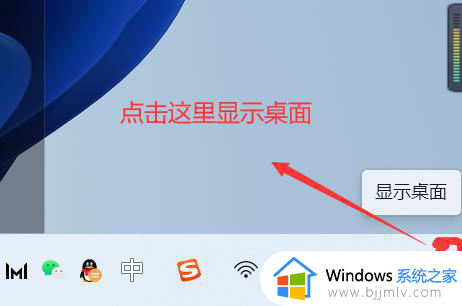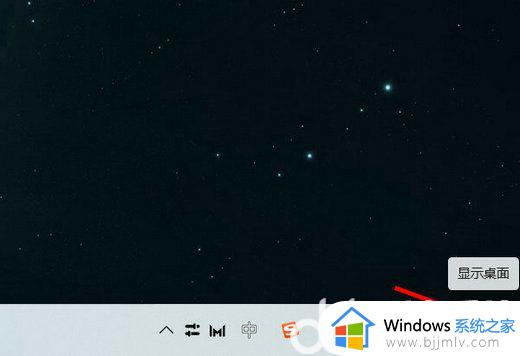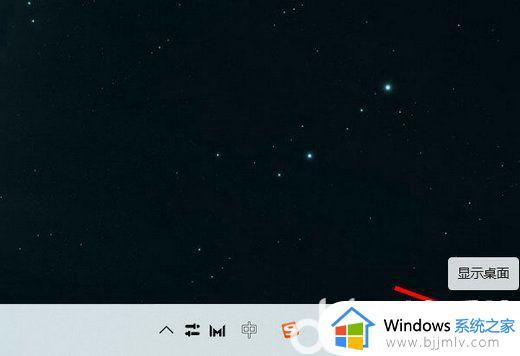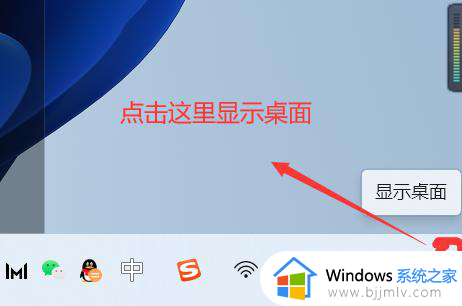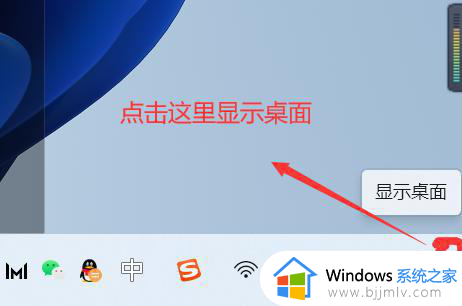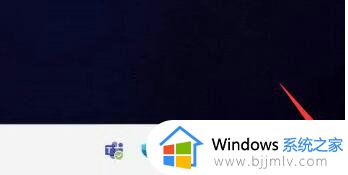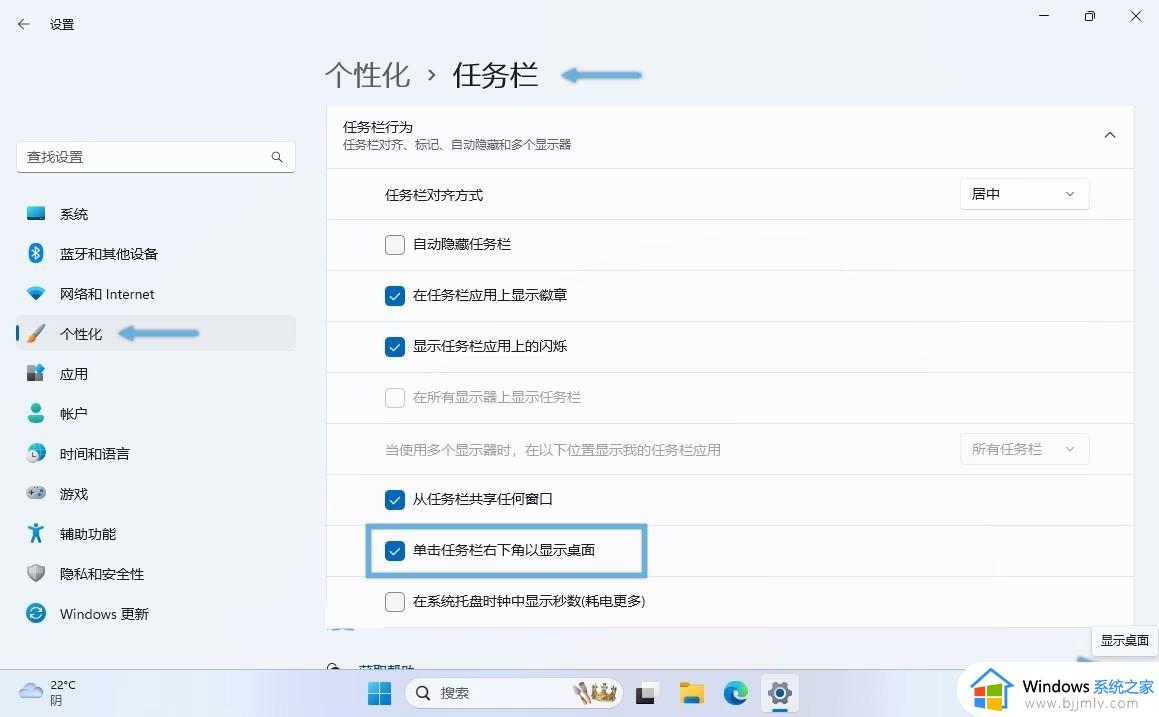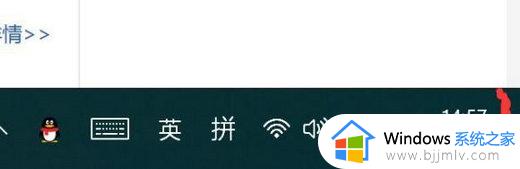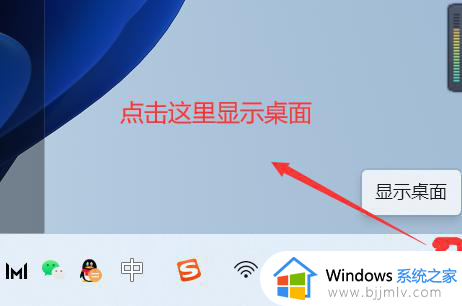win11怎么一键回到桌面 win11回到桌面如何操作
更新时间:2024-03-12 16:38:22作者:jkai
在使用win11操作系统时,小伙伴们经常需要在不同的应用和任务之间切换,有时候可能需要迅速回到桌面。掌握快速回到桌面的技巧,可以让小伙伴们更加高效地管理自己的工作空间,那么win11怎么一键回到桌面呢?今天小编就给大家介绍一下win11回到桌面如何操作,快来一起看看吧。
具体方法
方法一:点击任务栏回桌面
1、在电脑上任意打开一个页面。
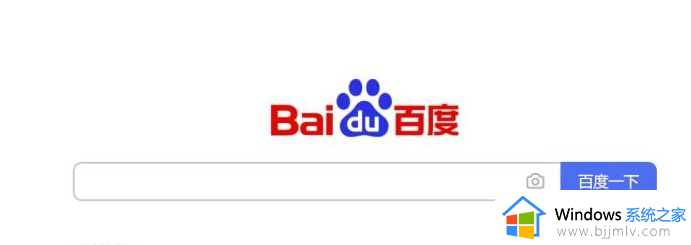
2、鼠标移动到任务栏最右侧,这边会显示一条竖线。
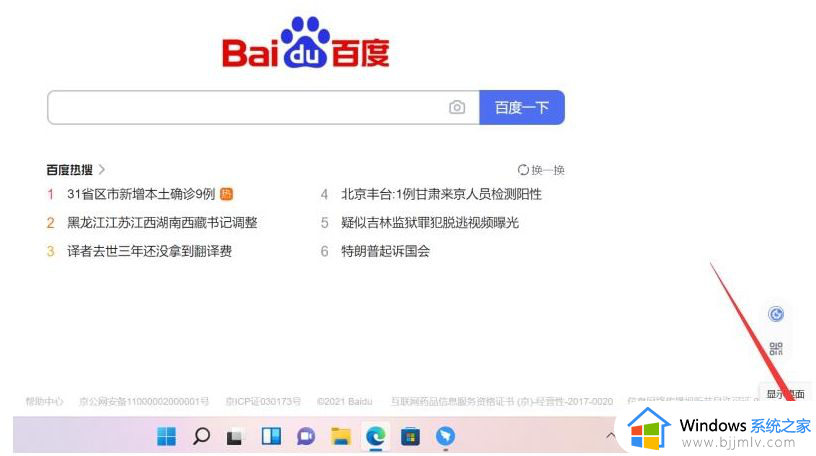
3、点击竖线即可回到桌面。
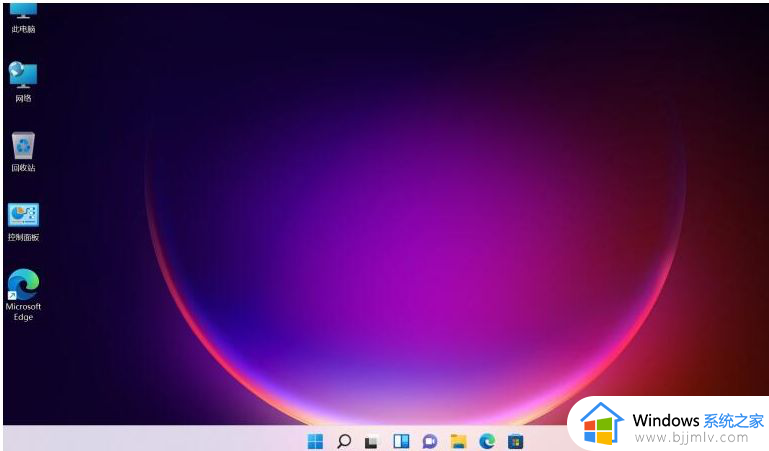
方法二:使用快捷键回桌面
1、在电脑上任意打开一个页面。
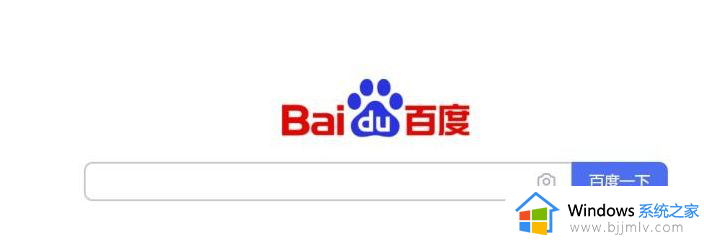
2、在键盘上同时按下“Win+D”快捷键。

3、按下快捷键后即可回到桌面。
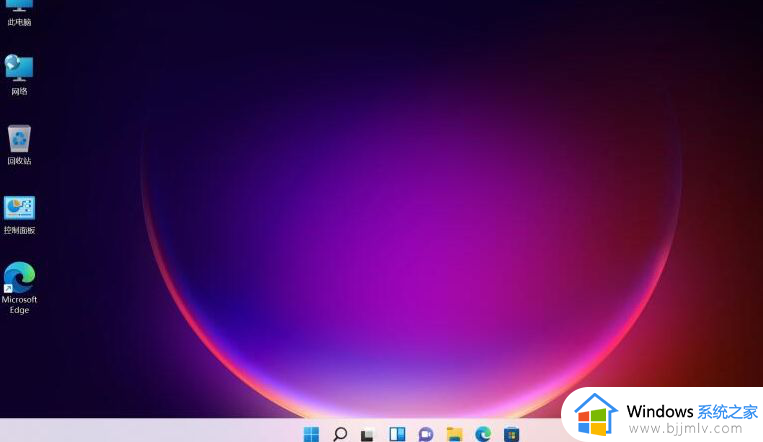
以上全部内容就是小编带给大家的win11回到桌面操作方法详细内容分享啦,不知道怎么操作的小伙伴,就快点跟着小编一起来看看吧,希望能够帮助到大家。